最近有朋友问我win10如何更改用户名。关于win10系统更改用户名的问题,很多人还不知道win10系统用户名是可以更改的。我们可以选择更改为自己喜欢的名称,那么win10系统中如何更改用户名呢?用户名登录的方法是什么?下面就跟随小编来看看具体教程吧。
1、我们在左下角的搜索框中搜索计算机管理并输入。
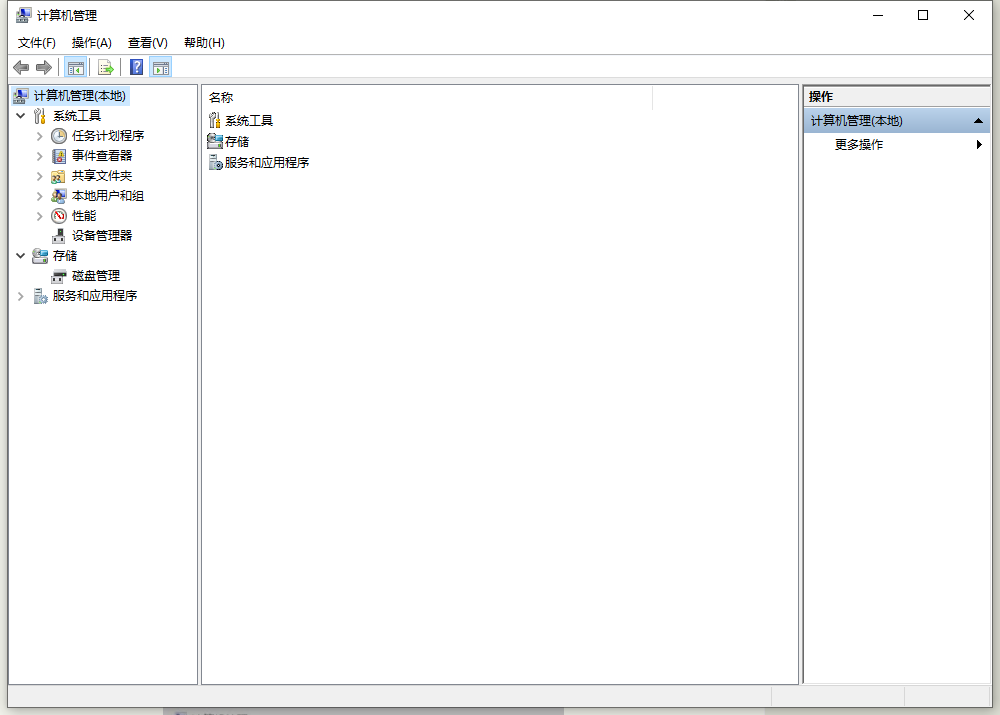
2、在打开的计算机管理窗口中,单击“计算机管理/系统工具/本地用户和组”菜单项;
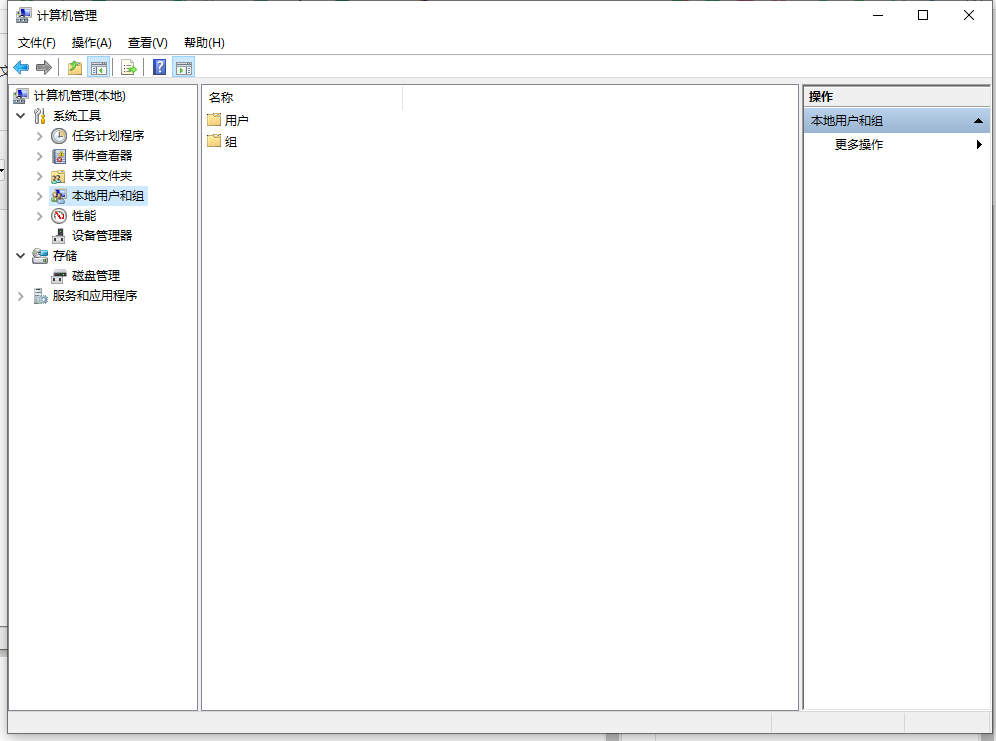
3、点击“本地用户和组”菜单项后,在打开的折叠菜单中选择“用户”菜单项;
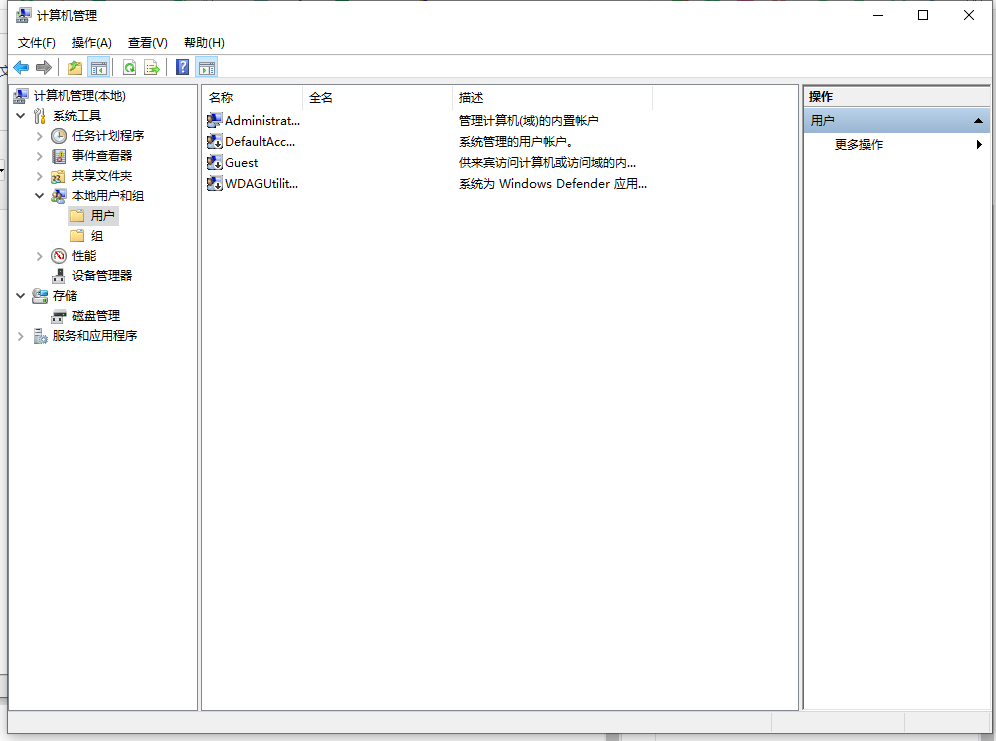
4. 此时,所有登录帐户都会显示在右侧窗口中。右键单击需要修改的账户,在弹出的右键菜单中选择“重命名”菜单项。此时,原来的用户名就变成可编辑的了。 status,可以直接修改;
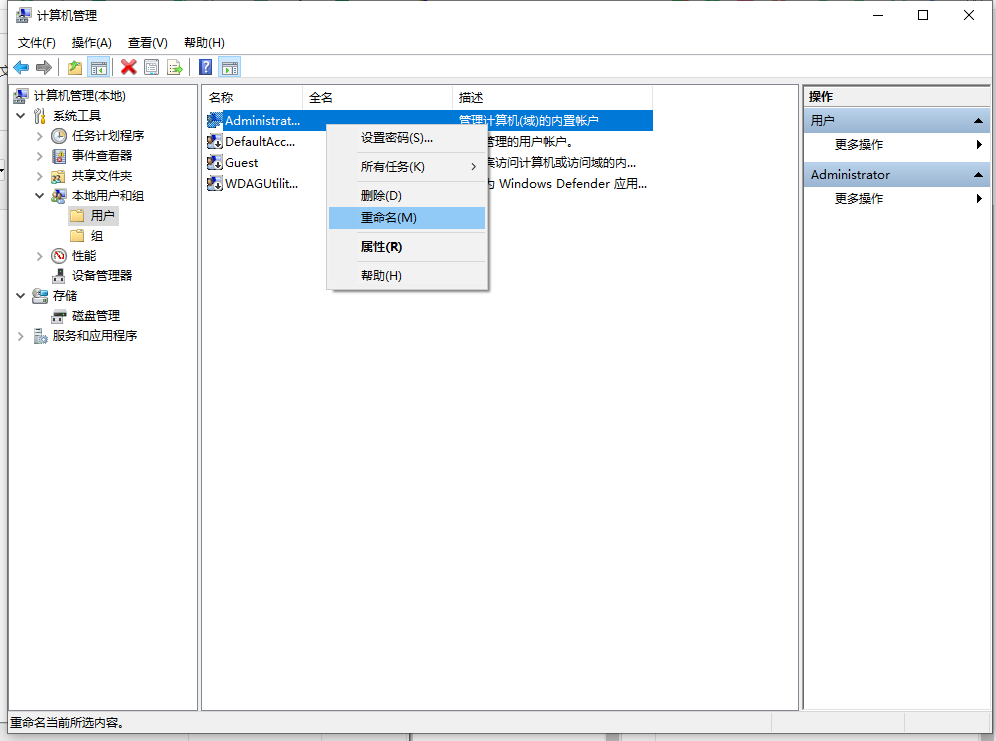
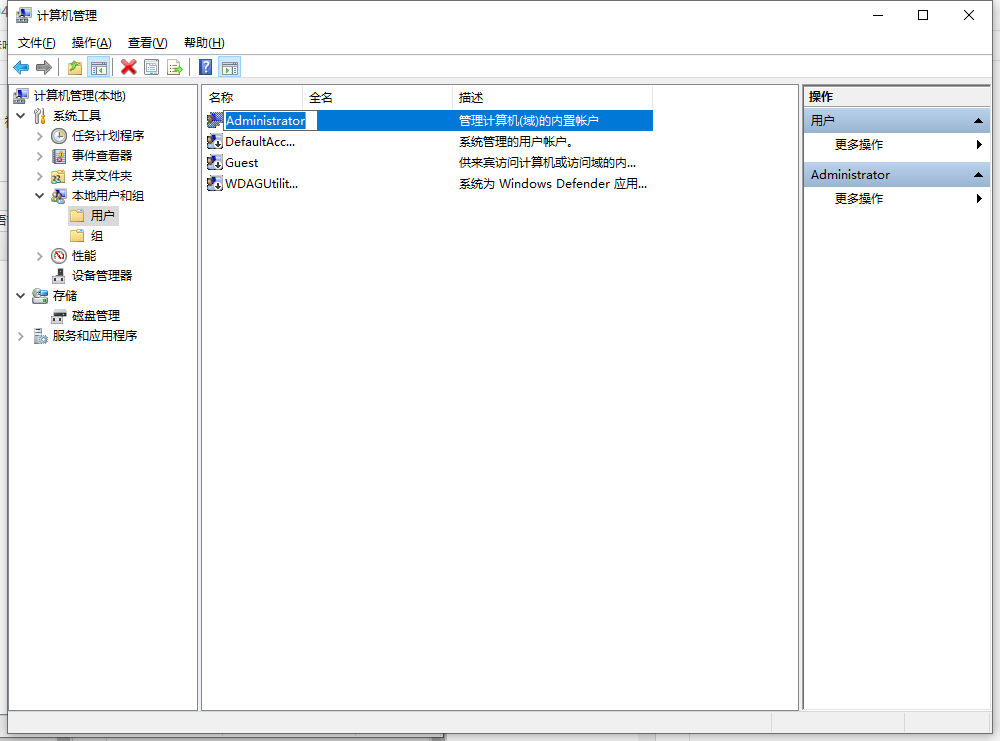
以上就是win10如何更改电脑用户名的详细介绍。希望对大家有所帮助。
分享到: